هل ترغب في معرفة كيفية التحقق مما إذا كان أحد مواقع الويب يدعم بروتوكول HTTP / 2؟ في هذا البرنامج التعليمي ، سنوضح لك كيفية تنفيذ تثبيت إضافة Google Chrome HTTP / 2 SPDY للمعلم وكيفية اختبار ميزة دفع HTTP / 2.
سوف يعلمك هذا البرنامج التعليمي كيفية إجراء الاختبارات التالية:
• تحقق مما إذا كان موقع الويب يدعم بروتوكول HTTP / 2.
• تحقق مما إذا كان موقع الويب يستخدم تقنية HTTP / 2 Push.
• Debug HTTP / 2 دفع الاتصالات.
• تحقق مما إذا كان موقع الويب يدعم بروتوكول SPDY.
قائمة الأجهزة:
يعرض القسم التالي قائمة المعدات المستخدمة لإنشاء هذا البرنامج التعليمي Google Chrome.
كل قطعة من الأجهزة المذكورة أعلاه يمكن العثور عليها في موقع أمازون.
Chrome Playlist:
في هذه الصفحة ، نوفر وصولاً سريعًا إلى قائمة من مقاطع الفيديو ذات الصلة بـ Google Chrome.
لا تنسى الاشتراك في قناة يوتيوب لدينا اسمه FKIT.
البرنامج التعليمي المتعلق بـ Chrome:
في هذه الصفحة ، نوفر وصولاً سريعًا إلى قائمة من البرامج التعليمية ذات الصلة بتثبيت Chrome.
ما هو HTTP2 أو HTTP 2.0؟
يوفر HTTP 2.0 ميزة تعدد الإرسال التي تسمح لخادم الويب بدفع العناصر من صفحة الويب إلى متصفح الكمبيوتر دون انتظار طلب مناسب.
إذا كان خادم الويب يعرف أنك تقوم بالوصول إلى صفحة يجب أن تعرض شعار الشركة على سطح الشاشة ، فقد يدفع صورة الشعار إلى جهاز الكمبيوتر الخاص بك حتى قبل أن يطلب متصفحك نسخة من الصورة.
اختبر اتصال HTTP2 باستخدام Chrome
أولاً ، سنعلمك كيفية اكتشاف ما إذا كان موقع الويب يدعم HTTP / 2.
سنستخدم امتداد Google HTTP / 2 و SPDY Indicator لاكتشاف دعم HTTP2.
الدخول إلى متجر Google الإلكتروني وتثبيت إضافة Google / 2 و SPDY.

سيضيف امتداد HTTP / 2 زر مؤشر في الجزء العلوي الأيسر من الشاشة.
زر المؤشر هو في شكل البرق.
إذا كان مؤشر اللمعان باللون الرمادي ، فهذا يعني أن موقع الويب لا يدعم HTTP2.

إذا كان مؤشر البرق باللون الأزرق ، فهذا يعني أن موقع الويب يدعم HTTP2.

إذا كان مؤشر البرق أخضر ، فهذا يعني أن موقع الويب يدعم HTTP2 و SPDY وبروتوكول QUIC.

الآن ، يمكنك اكتشاف موقع الويب الذي تم تمكين دعم HTTP / 2 عليه بسرعة.
تصحيح اتصال HTTP2 باستخدام Chrome
في ما يلي برنامج تعليمي خطوة بخطوة يوضح كيفية تصحيح اتصال HTTP / 2 باستخدام Chrome.
أولاً ، تحتاج إلى الدخول مع تمكين دعم HTTP2.
إذا كنت لا تعرف موقع الويب الذي يمكنك الوصول إليه ، فيمكنك تجربته باستخدام موقعنا على الويب https://techexpert.tips.

الآن ، تحتاج إلى فتح فحص موقع Google Chrome.
انقر بزر الماوس الأيمن في أي مكان على موقع الويب وحدد خيار الفحص.
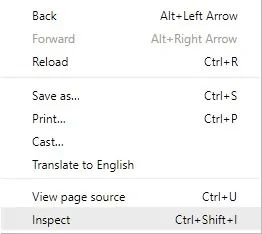
في الجزء الأيسر من الشاشة ، تحتاج إلى الوصول إلى علامة التبويب "الشبكة".
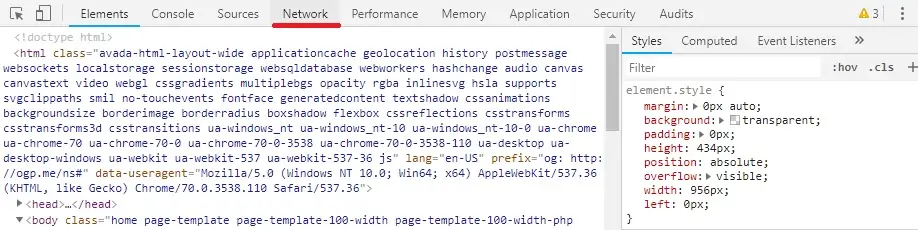
بعد النقر على خيار الشبكة ، يجب تغيير نوافذ التفتيش إلى التخطيط التالي.
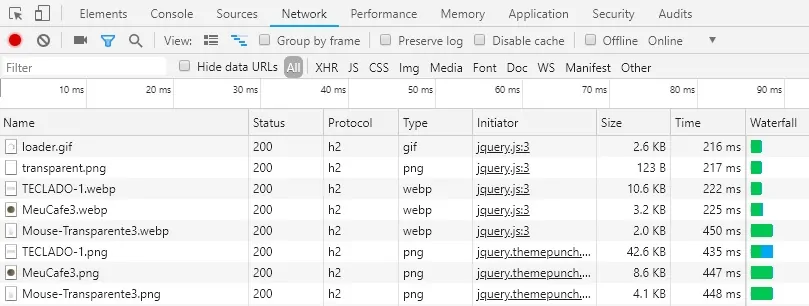
انقر بزر الماوس الأيمن فوق اسم الأعمدة ثم أضف العمود المسمى "بروتوكول".
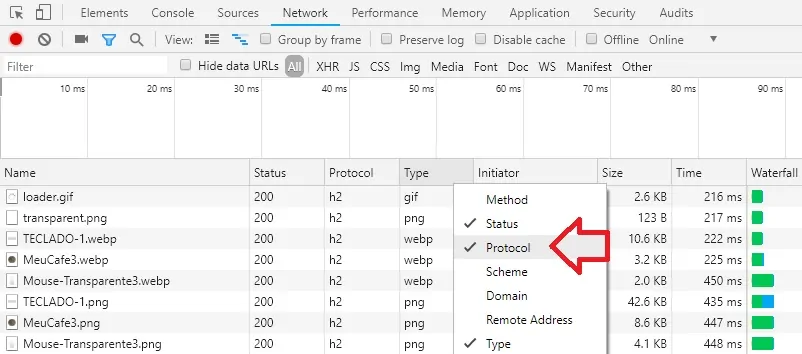
نحن بحاجة إلى تعطيل ميزة ذاكرة التخزين المؤقت للمتصفح.
حدد موقع وحدد خانة الاختيار المسماة "تعطيل ذاكرة التخزين المؤقت".

أعد تحميل موقع الويب الذي يدعمه دعم HTTP / 2.
ألقِ نظرة على معلومات تصحيح أخطاء Google Chrome Network.
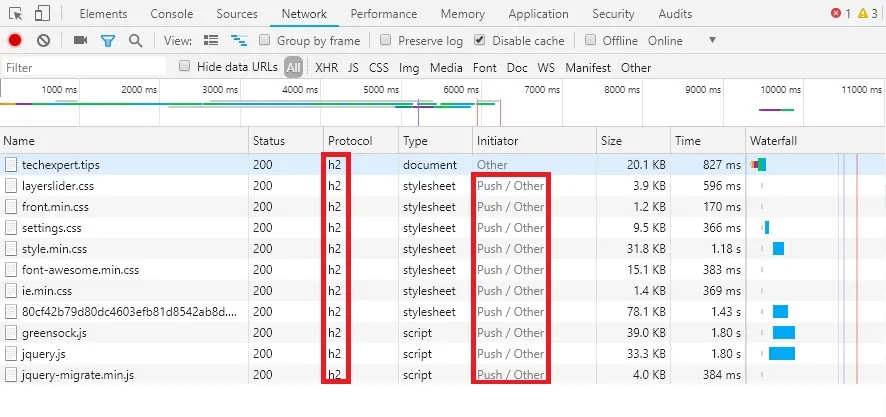
في مثالنا ، يمكننا رؤية موقع الويب باستخدام بروتوكول HTTP / 2.
يمكننا أيضًا معرفة أنه يستخدم ميزة دفع HTTP2 لإرسال ملفات Javascript و CSS.
